
Последнее обновление:

Важно поддерживать актуальность ядра Linux, чтобы защитить себя от известных уязвимостей. Чтобы обновить ядро Linux, следуйте этому руководству.
Ядро Linux — это основной мозг вашей операционной системы. Без ядра ваш компьютер был бы просто дорогим пресс-папье. Однако, как и все мы, ваше ядро может начать стареть. Благодаря природе Linux с открытым исходным кодом ядро постоянно обновляется для устранения уязвимостей и повышения производительности.
Вот почему рекомендуется постоянно обновлять ядро, поскольку использование устаревшего ядра Linux может подвергнуть вас и ваши данные риску. Существует несколько различных способов обновления ядра Linux. Хорошая новость заключается в том, что если вы что-то испортите, вы всегда можете загрузить свою систему, используя предыдущую версию, и исправить все, что пошло не так.
Если вы готовы попрощаться со своим устаревшим ядром, вот как выполнить обновление ядра в Linux.
Что такое ядро Linux и зачем его обновлять?
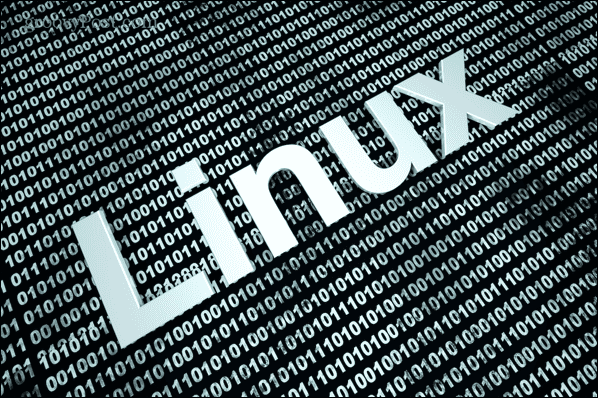
Слово «ядро» означает центральную часть или ядро, и это именно то, чем является ваше ядро Linux. Это ядро вашей операционной системы и связующее звено между аппаратным обеспечением вашего компьютера и приложениями, работающими в системе. Ваше ядро отвечает за ключевые задачи, такие как управление памятью и предоставление процессам доступа к вашему процессору. Другими словами, это довольно большое дело, когда дело доходит до того, чтобы ваш компьютер работал должным образом.
Сила Linux как операционной системы заключается в том, что она имеет открытый исходный код, а это означает, что любой может внести улучшения в дизайн программного обеспечения. Однако эта сила может быть и слабостью. При изменении программного обеспечения существует риск создания уязвимостей, которые делают ОС менее защищенной. При обнаружении этих уязвимостей применяются исправления для их устранения, и эти исправления включаются в обновления ядра.
Постоянное обновление ядра гарантирует, что ваша система будет максимально защищена.
Обновление ядра отличается от обновления ядра. Обновления — это основные шаги вперед в ОС, часто со значительными изменениями или новыми функциями. Напротив, обновление ядра — это небольшое изменение, предназначенное для устранения незначительных проблем с текущей версией. Обновления происходят гораздо чаще, чем основные обновления ядра, и не происходят через регулярные промежутки времени.
Вот почему рекомендуется регулярно проверять наличие обновлений ядра. Кроме того, вы можете настроить пакет, который будет выполнять автоматические обновления за вас.
Как выполнить обновление ядра Linux с помощью терминала
Если вы хотите выполнить обновление ядра вручную, вы можете использовать для этого командную строку в терминале Linux.
Вам нужно будет загрузить ядро, которое вы хотите установить — всегда рекомендуется использовать последнее стабильное ядро, чтобы избежать непредвиденных проблем.
Чтобы выполнить обновление ядра Linux в терминале Linux:
- Откройте Терминал окно на вашем ПК с Linux.
- Чтобы узнать текущую версию вашей операционной системы, введите:
uname -ср
Опция -s возвращает имя ядра, а опция -r возвращает версию ядра.
- Запишите возвращаемую версию. Первое значение — это версия ядра, а второе — основная версия выпуска. Например, за 4,4 следует 4,5. Следующее значение — это второстепенная версия, а четвертое значение — текущая версия исправлений ошибок и других исправлений.
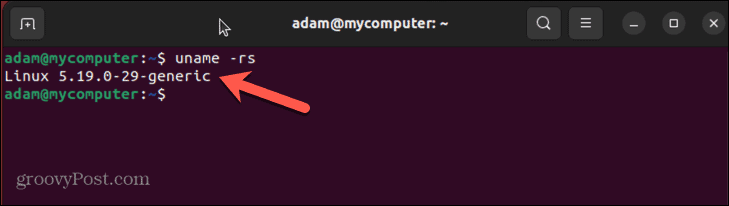
- Следующим шагом будет поиск новой версии ядра для обновления. В этом примере мы используем Ubuntu. Основные версии ядра можно найти по адресу ubuntu.com.
- Найдите ядро, которое вы хотите использовать. Избегайте любых вариантов, оканчивающихся на «rc», поскольку они являются кандидатами на выпуск. В этом случае последняя стабильная версия — v6.1.9.
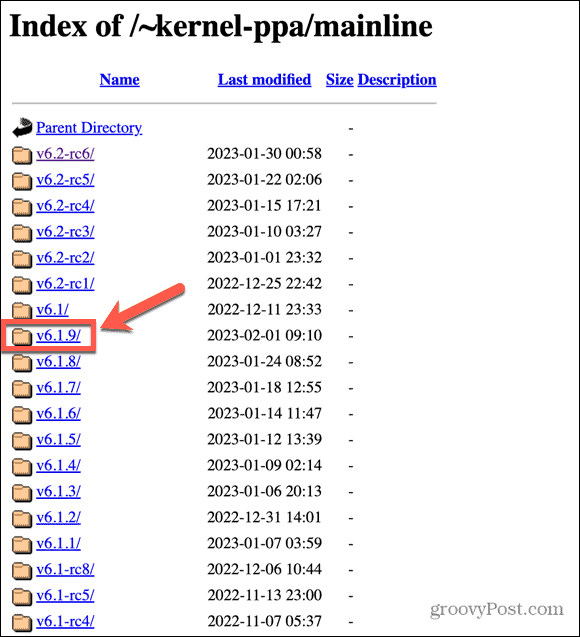
- Найдите файлы для используемого вами типа компьютера и загрузите их. Вы захотите сохранить их в папке, которая не содержит других файлов .deb.
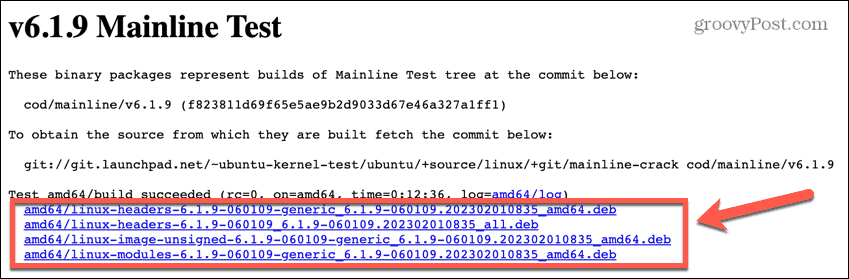
- После загрузки файлов ядра откройте Терминал снова окно.
- Используйте команду изменения каталога, чтобы перейти к месту, где вы загружаете файлы ядра.
компакт-диск Загрузки
- Введите следующую команду, чтобы установить загруженные файлы .deb:
sudo dpkg -i *.deb
- После завершения установки перезагрузите компьютер.
- Откройте окно терминала и снова проверьте текущее ядро, используя:
uname -rs
- Вы должны увидеть обновленное ядро, которое вы установили.
Как выполнить обновление ядра Linux с помощью инструмента с графическим интерфейсом
Если вы не являетесь поклонником терминала, вы можете использовать инструмент с графическим интерфейсом для выполнения обновления ядра Linux. Одним из самых популярных бесплатных инструментов для этой цели был Укуу, но теперь это перешло в платное приложение.
Однако существует бесплатный форк Ukuu под названием Основная линия, который мы будем использовать в этом примере.
Чтобы выполнить обновление ядра Linux с помощью Mainline:
- Открыть Терминал и введите следующие команды:
sudo apt-add-repository -y ppa: cappelikan/ppa sudo apt update sudo apt install mainline
- После завершения установки запустите Основная линия UbuntuУстановщик ядра приложение.
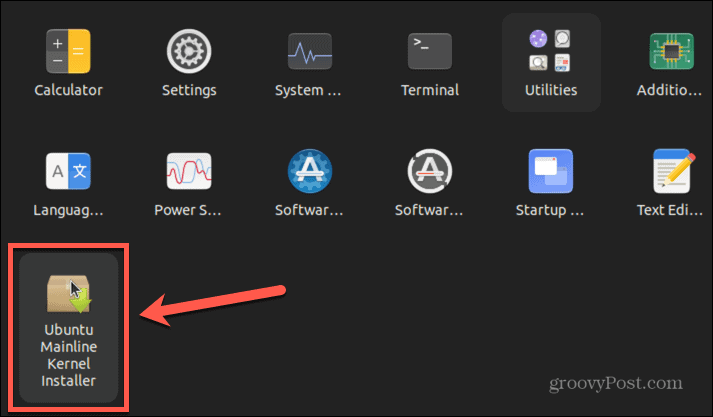
- Вы увидите текущую версию ядра и самую последнюю доступную версию в нижней части главного экрана.
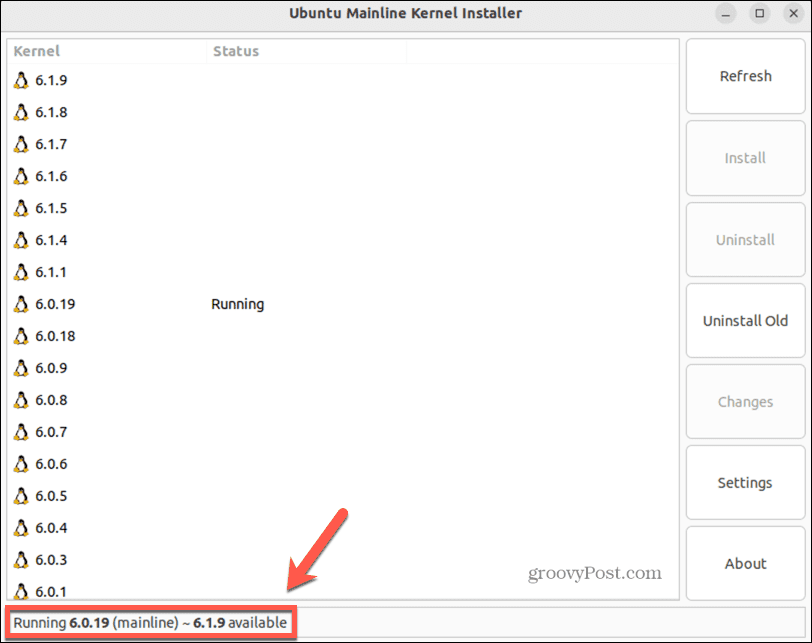
- Выберите обновленную версию вашего ядра и нажмите Установить.
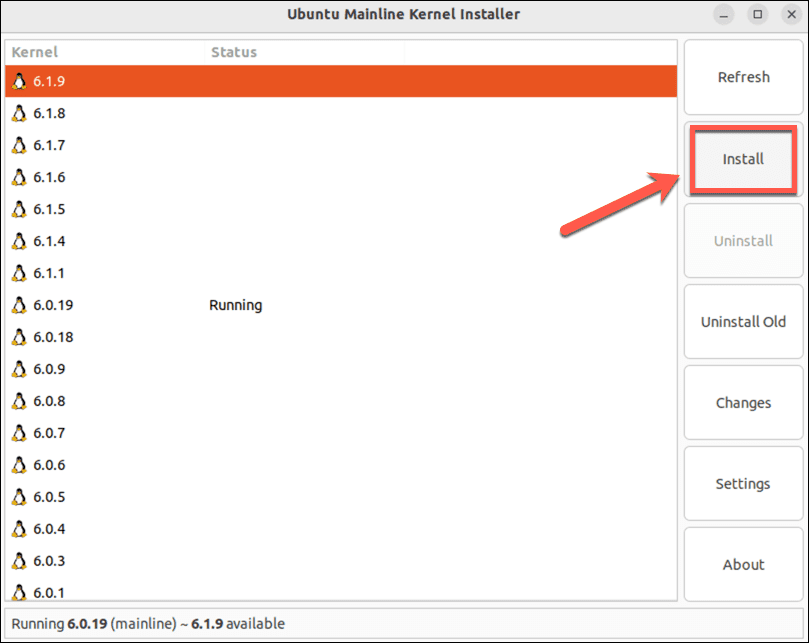
- После завершения установки вы увидите, что новое ядро установлено, но исходное ядро все еще работает.
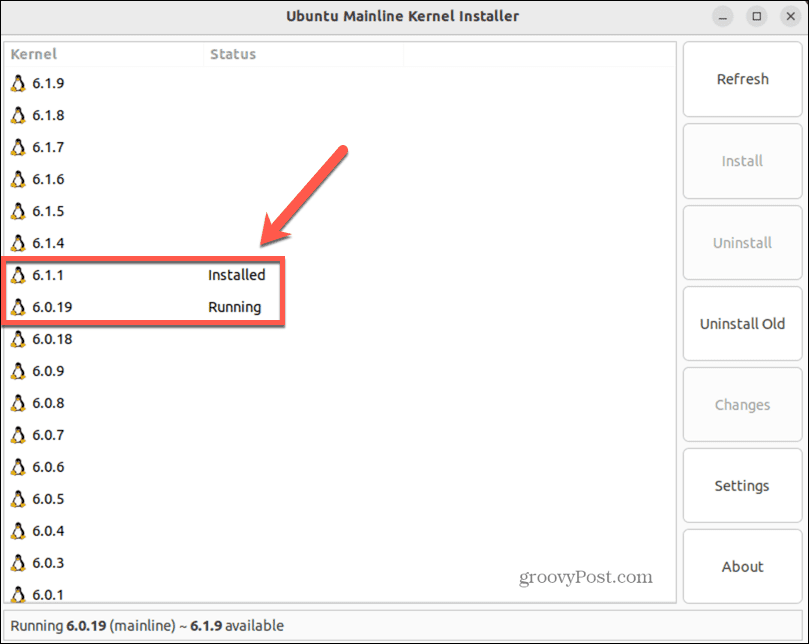
- Чтобы запустить новое ядро, перезагрузите компьютер.
- Когда компьютер перезагрузится, откройте Терминал и введите следующую команду, чтобы подтвердить, что вы используете обновленное ядро:
uname -rs
Как выполнить обновление ядра Linux с помощью Software Updater
Другой способ обновить ядро — обновить всю ОС до последней версии. Последний выпуск, скорее всего, будет включать обновленную версию ядра Linux. Обычно вы можете выполнить обновление до последней версии с помощью приложения диспетчера обновлений, входящего в состав вашей ОС.
В этом примере мы используем Software Updater в Ubuntu. Проверьте, доступно ли это программное обеспечение (или подобное) для вашего дистрибутива Linux.
Чтобы обновить ОС до последней версии с помощью Software Updater:
- Открой Мастер обновления программного обеспечения приложение в вашем Приложения меню.
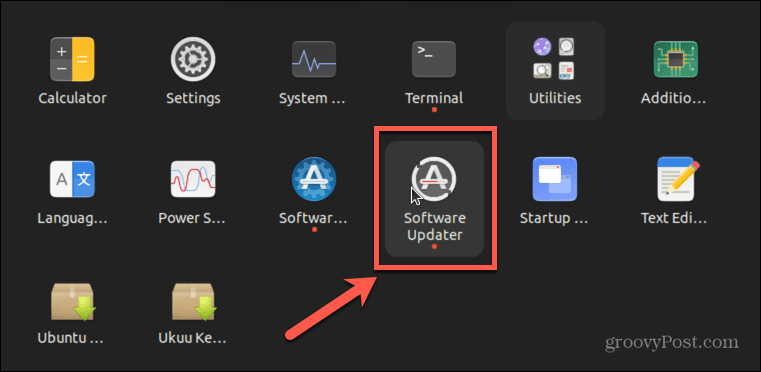
- Приложение проверит наличие обновлений. Если доступна обновленная версия, вы увидите подсказку с указанием последней доступной версии.
- Нажмите Обновление.
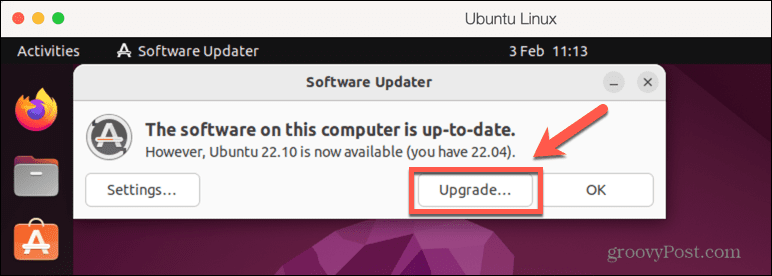
- Следуйте инструкциям на экране, чтобы выполнить обновление до новой версии.
- Когда обновление будет завершено, вы увидите запрос на перезагрузку компьютера. Это необходимо сделать до того, как обновление вступит в силу.
- Когда ваш компьютер перезагрузится, вы можете подтвердить, что ядро работает в данный момент, введя следующую команду в Терминал:
uname -r
- На этом этапе вы должны увидеть, что на вашем ПК работает более новая версия ядра.
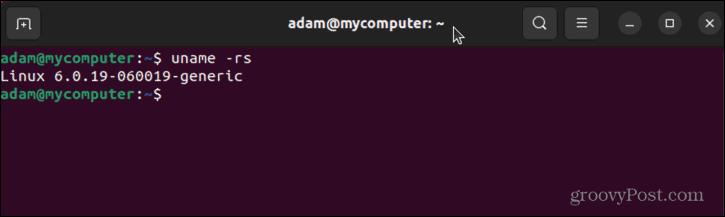
Обеспечьте бесперебойную работу Linux
Изучение того, как завершить обновление ядра в Linux, позволит вам убедиться, что вы используете самую последнюю версию, чтобы обеспечить максимальную безопасность вашей системы. Однако есть и другие вещи, которые вы можете сделать, чтобы обеспечить бесперебойную работу Linux.
Если вы обнаружите, что у вас закончилось место на диске, вы можете проверить место на диске в линуксе чтобы узнать, что все это использует. Когда вы удаляете эти оскорбительные файлы, они все еще могут не исчезнуть полностью; поэтому полезно научиться безопасно удалять файлы в Linux.
Если вы используете пароль для своего компьютера с Linux и не меняли его какое-то время, было бы неплохо сменить пароль на линуксе.
Как найти ключ продукта Windows 11
Если вам нужно перенести ключ продукта Windows 11 или просто выполнить чистую установку ОС,...
